如何在 Windows 11 上截屏?
复制整个屏幕
如果您想在 Windows 11 中截取整个屏幕,则需要使用打印屏幕。这可能是不同键盘的不同按钮。有些人会说 PrtScr,而其他人会说 PrtScn 或 PrtScrn。
大多数台式机键盘的 F12 键旁边都有打印屏幕键。某些笔记本电脑会将打印屏幕键作为 Fn 功能的一部分。在这种情况下,您需要按 Fn,然后打印屏幕。
当您按下打印屏幕时,您可以将其粘贴到任何您想要的位置。大多数将其粘贴到画图应用程序上,而其他人则使用 Microsoft Word 或类似应用程序。
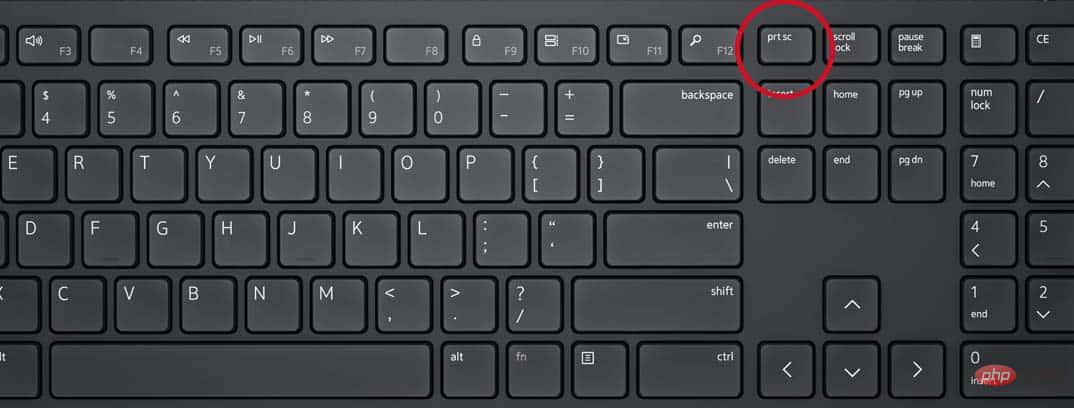
将屏幕截图保存为文件
如果您想截屏并立即保存为文件,则需要按 Windows 键 + 打印屏幕。Windows 截取整个屏幕的屏幕截图并将其保存为 PGN 文件。默认保存在截图文件夹中。如果您的打印屏幕是 Fn 功能的一部分,您需要按 Windows+Fn+打印屏幕才能工作。
将窗口复制到剪贴板
要捕获活动窗口并将其粘贴到剪贴板,您需要按 Alt+print screen。将其粘贴到剪贴板后,您可以将其粘贴到任何支持的应用程序中。
捕获屏幕的一部分
这是大多数Windows 计算机上的最新功能之一。您现在可以通过按 Windows+Shift+S 来捕获屏幕的一部分。这将打开一个剪裁工具。您需要选择要捕获的屏幕部分,然后将剪辑工具拖过它。从那里,你只需要粘贴你想要的任何应用程序。
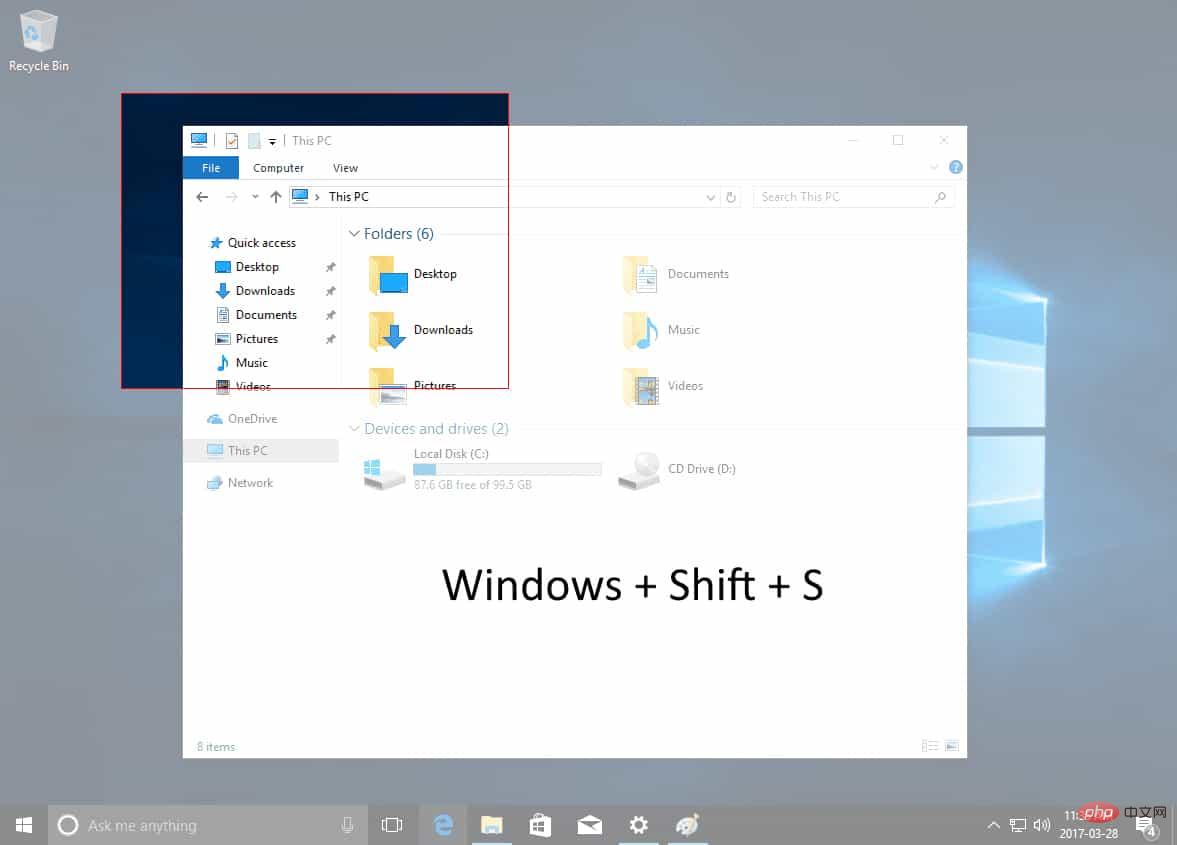
不使用 Print Screen 键截屏
在许多较旧的Windows 计算机上,没有打印屏幕按钮。一个典型的例子是 Microsoft Surface 平板电脑。您可以通过按 Windows 按钮和 Fn+空格键在此类设备上截取屏幕截图。您还可以按住 Windows 按钮并按下音量调低按钮来截取屏幕截图。
截图工具
您还可以使用内置的Windows 截图工具截取屏幕截图。转到开始菜单并搜索截图。您将看到截图工具应用程序。打开应用程序并单击新建以截取屏幕截图。您可以截取任何形状的屏幕截图(自由形式、矩形、全屏和窗口)。
Xbox 游戏吧
您还可以使用 Xbox 游戏栏进行屏幕截图。为此,您需要打开游戏栏并按 Windows+G。您也可以按控制器上的 Xbox 徽标。然后,您可以使用捕获小部件来捕获屏幕截图。此工具甚至可用于录制屏幕视频。
截图非常容易
既然您知道如何截取屏幕截图,就不会错过重要信息。屏幕截图是保存您在网站上看到的重要信息的好方法。您甚至可以从视频中截取静止图像并保存以备将来参考。
以上是如何在 Windows 11 上截屏?的详细内容。更多信息请关注PHP中文网其他相关文章!

热AI工具

Undresser.AI Undress
人工智能驱动的应用程序,用于创建逼真的裸体照片

AI Clothes Remover
用于从照片中去除衣服的在线人工智能工具。

Undress AI Tool
免费脱衣服图片

Clothoff.io
AI脱衣机

AI Hentai Generator
免费生成ai无尽的。

热门文章

热工具

记事本++7.3.1
好用且免费的代码编辑器

SublimeText3汉化版
中文版,非常好用

禅工作室 13.0.1
功能强大的PHP集成开发环境

Dreamweaver CS6
视觉化网页开发工具

SublimeText3 Mac版
神级代码编辑软件(SublimeText3)

热门话题
 手机上如何将XML转换成PDF?
Apr 02, 2025 pm 10:18 PM
手机上如何将XML转换成PDF?
Apr 02, 2025 pm 10:18 PM
直接在手机上将XML转换为PDF并不容易,但可以借助云端服务实现。推荐使用轻量级手机App上传XML文件并接收生成的PDF,配合云端API进行转换。云端API使用无服务器计算服务,选择合适的平台至关重要。处理XML解析和PDF生成时需要考虑复杂性、错误处理、安全性和优化策略。整个过程需要前端App与后端API协同工作,需要对多种技术有所了解。
 xml在线格式化
Apr 02, 2025 pm 10:06 PM
xml在线格式化
Apr 02, 2025 pm 10:06 PM
XML 在线格式化工具可自动将混乱的 XML 代码整理成易于阅读和维护的格式。通过解析 XML 的语法树并应用格式化规则,这些工具优化了代码的结构,增强了其可维护性和团队协作效率。
 PS一直显示正在载入是什么原因?
Apr 06, 2025 pm 06:39 PM
PS一直显示正在载入是什么原因?
Apr 06, 2025 pm 06:39 PM
PS“正在载入”问题是由资源访问或处理问题引起的:硬盘读取速度慢或有坏道:使用CrystalDiskInfo检查硬盘健康状况并更换有问题的硬盘。内存不足:升级内存以满足PS对高分辨率图片和复杂图层处理的需求。显卡驱动程序过时或损坏:更新驱动程序以优化PS和显卡之间的通信。文件路径过长或文件名有特殊字符:使用简短的路径和避免使用特殊字符。PS自身问题:重新安装或修复PS安装程序。
 PS执行操作时一直显示正在载入如何解决?
Apr 06, 2025 pm 06:30 PM
PS执行操作时一直显示正在载入如何解决?
Apr 06, 2025 pm 06:30 PM
PS卡在“正在载入”?解决方法包括:检查电脑配置(内存、硬盘、处理器)、清理硬盘碎片、更新显卡驱动、调整PS设置、重新安装PS,以及养成良好的编程习惯。
 H5页面制作是否需要持续维护
Apr 05, 2025 pm 11:27 PM
H5页面制作是否需要持续维护
Apr 05, 2025 pm 11:27 PM
H5页面需要持续维护,这是因为代码漏洞、浏览器兼容性、性能优化、安全更新和用户体验提升等因素。有效维护的方法包括建立完善的测试体系、使用版本控制工具、定期监控页面性能、收集用户反馈和制定维护计划。
 XML文件太大,手机上能转PDF吗?
Apr 02, 2025 pm 09:54 PM
XML文件太大,手机上能转PDF吗?
Apr 02, 2025 pm 09:54 PM
超大XML在手机上直接转PDF有困难,建议采取分治策略:云端转换:上传至云平台,由服务器端处理,高效稳定但需要网络和可能付费;分段处理:使用编程工具将大XML分割成小文件,逐个转换,需编程能力;寻找专门处理大型文件的转换工具,注意查看用户评价避免选择容易崩溃的软件。
 如何加快PS的载入速度?
Apr 06, 2025 pm 06:27 PM
如何加快PS的载入速度?
Apr 06, 2025 pm 06:27 PM
解决 Photoshop 启动慢的问题需要多管齐下,包括:升级硬件(内存、固态硬盘、CPU);卸载过时或不兼容的插件;定期清理系统垃圾和过多的后台程序;谨慎关闭无关紧要的程序;启动时避免打开大量文件。
 PS打开文件时一直显示正在载入如何解决?
Apr 06, 2025 pm 06:33 PM
PS打开文件时一直显示正在载入如何解决?
Apr 06, 2025 pm 06:33 PM
PS打开文件时出现“正在载入”卡顿,原因可能包括:文件过大或损坏、内存不足、硬盘速度慢、显卡驱动问题、PS版本或插件冲突。解决方法依次为:检查文件大小和完整性、增加内存、升级硬盘、更新显卡驱动、卸载或禁用可疑插件、重装PS。通过逐步排查,并善用PS的性能设置,养成良好的文件管理习惯,可以有效解决该问题。





